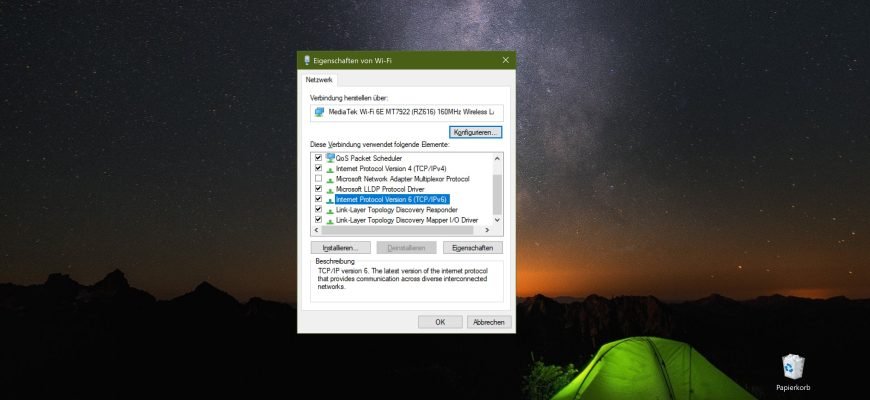Internet Protocol Version 6 (IPv6) ist ein neuer Satz von Standardprotokollen, der die Kommunikation zwischen verschiedenen Kommunikationsnetzen ermöglicht.
IPv6 wurde entwickelt, um viele der Probleme der aktuellen Version des Internet-Protokolls (IPv4) zu lösen, wie z. B. die Verknappung der Adressen, die Sicherheit, die automatische Konfiguration, die Erweiterbarkeit usw.
IPv6 erweitert das Internet um neue Arten von Anwendungen, darunter Peer-to-Peer- und mobile Anwendungen.
Das Protokoll ist in Windows standardmäßig aktiviert, aber manchmal müssen Sie es deaktivieren, z. B. um einen Computer in eine Domäne aufzunehmen.
Um IPv6 zu aktivieren oder zu deaktivieren, müssen Sie mit Administratorrechten angemeldet sein.
IPv6 über die Eigenschaften des Netzwerkadapters aktivieren oder deaktivieren
Diese Methode ist für die Betriebssysteme Windows 7, 8, 8.1 und 10 verfügbar. Alle anderen funktionieren nur für die Versionen 8 und 10 des Microsoft-Betriebssystems.
Um das Internetprotokoll IPv6 für einen Netzwerkadapter zu aktivieren oder zu deaktivieren, drücken Sie die Tastenkombination Win+R, geben Sie in das sich öffnende Fenster Ausführen die Datei ncpa.cpl ein (kopieren und einfügen) und klicken Sie auf OK.
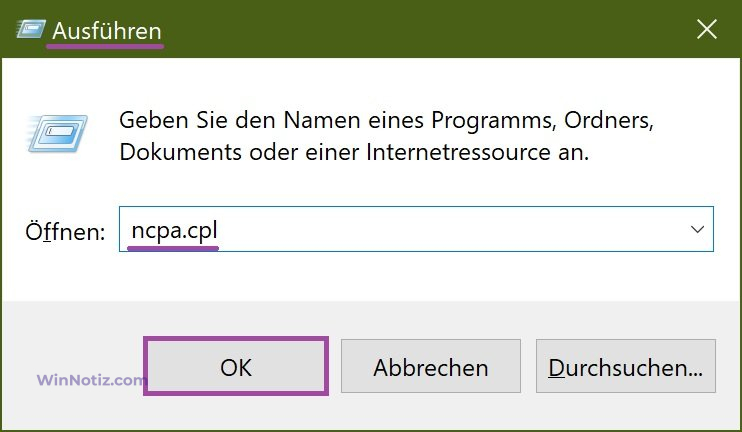
Klicken Sie im Fenster „Netzwerkverbindungen“ mit der rechten Maustaste auf den Netzwerkadapter, für den Sie das IPv6-Internetprotokoll aktivieren oder deaktivieren möchten, und wählen Sie im angezeigten Kontextmenü die Option Eigenschaften.
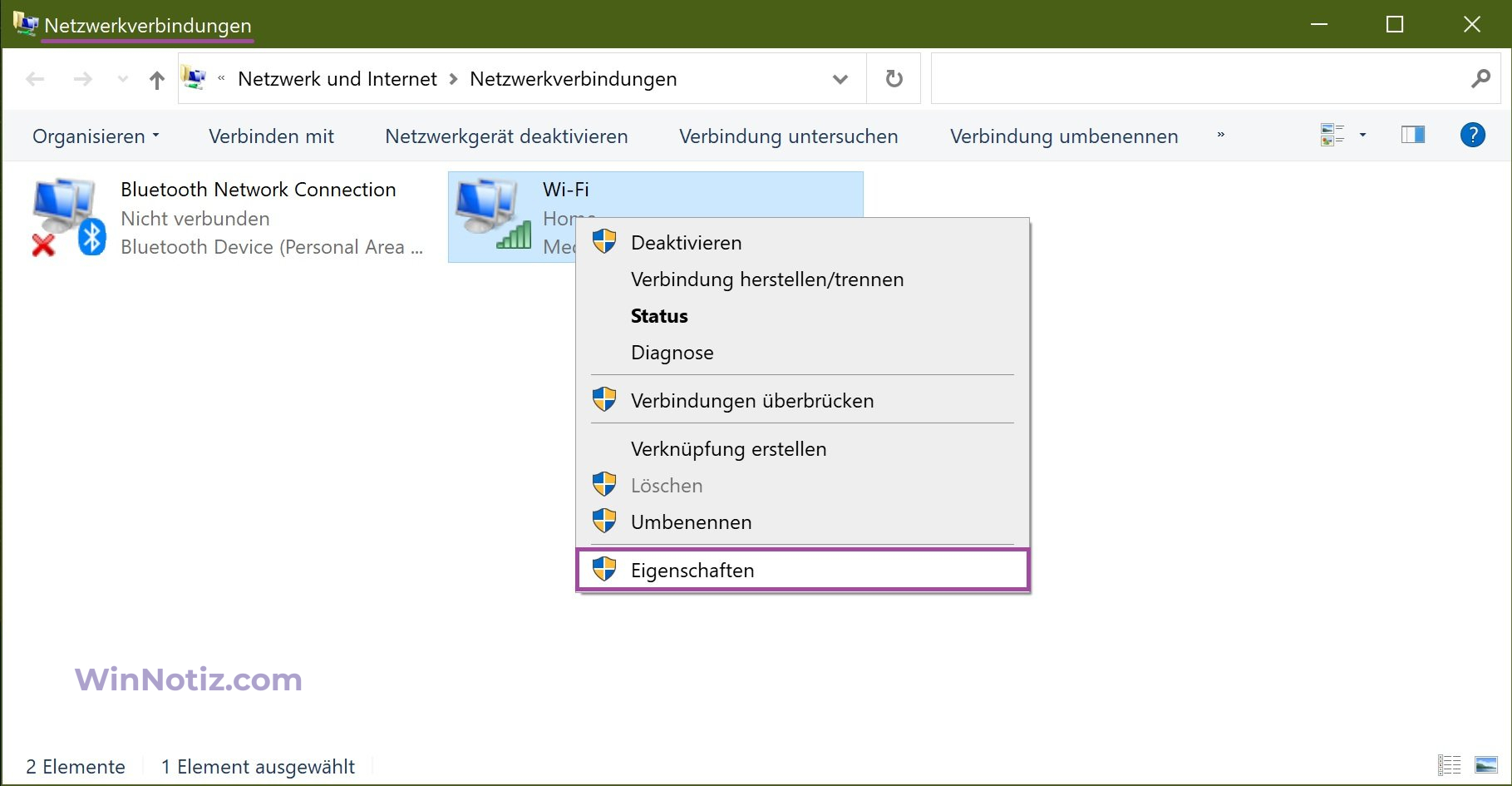
Aktivieren Sie im sich öffnenden Fenster Eigenschaften des Netzwerkadapters das Kontrollkästchen, um IPv6 zu aktivieren. Zum Deaktivieren deaktivieren Sie das Kontrollkästchen Internet Protocol Version 6 (TCP/IPv6) und klicken auf OK.
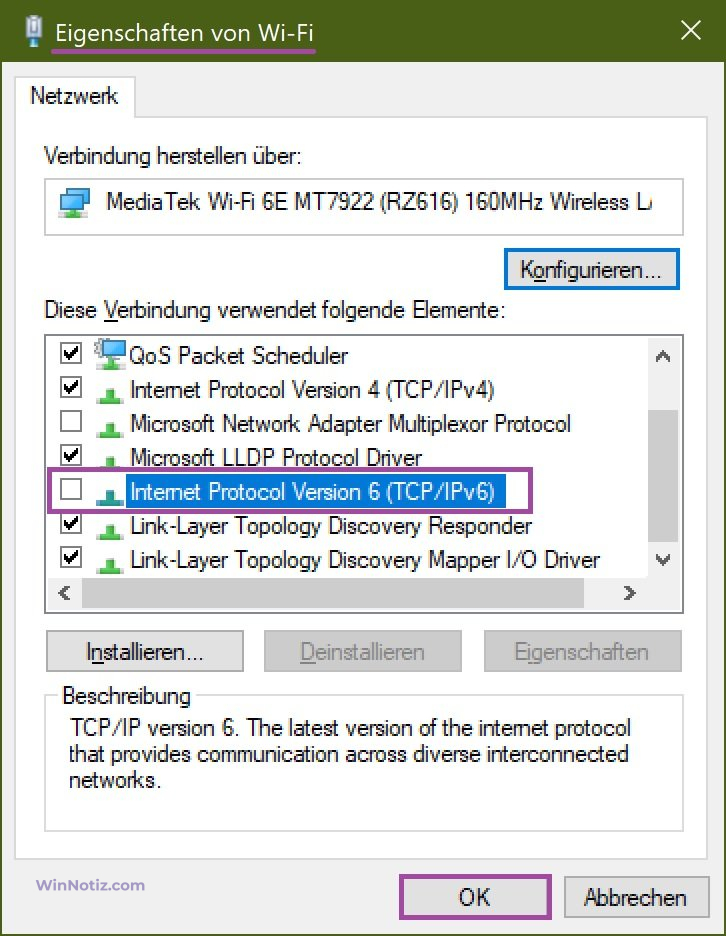
IPv6 für einen bestimmten Netzwerkadapter aktivieren
Als Erstes müssen Sie den aktuellen IPv6-Status für alle Netzwerkadapter sowie die Namen der Netzwerkschnittstellen (Netzwerkadapter) anzeigen. Führen Sie dazu die Windows PowerShell-Konsole als Administrator aus, und führen Sie den folgenden Befehl aus:
Get-NetAdapterBinding -ComponentID ms_tcpip6
In der Spalte Name werden die Namen der Netzwerkadapter angezeigt. Merken Sie sich den Namen des Netzwerkadapters, für den Sie das IPv6-Internetprotokoll aktivieren möchten (in diesem Beispiel Wi-Fi).
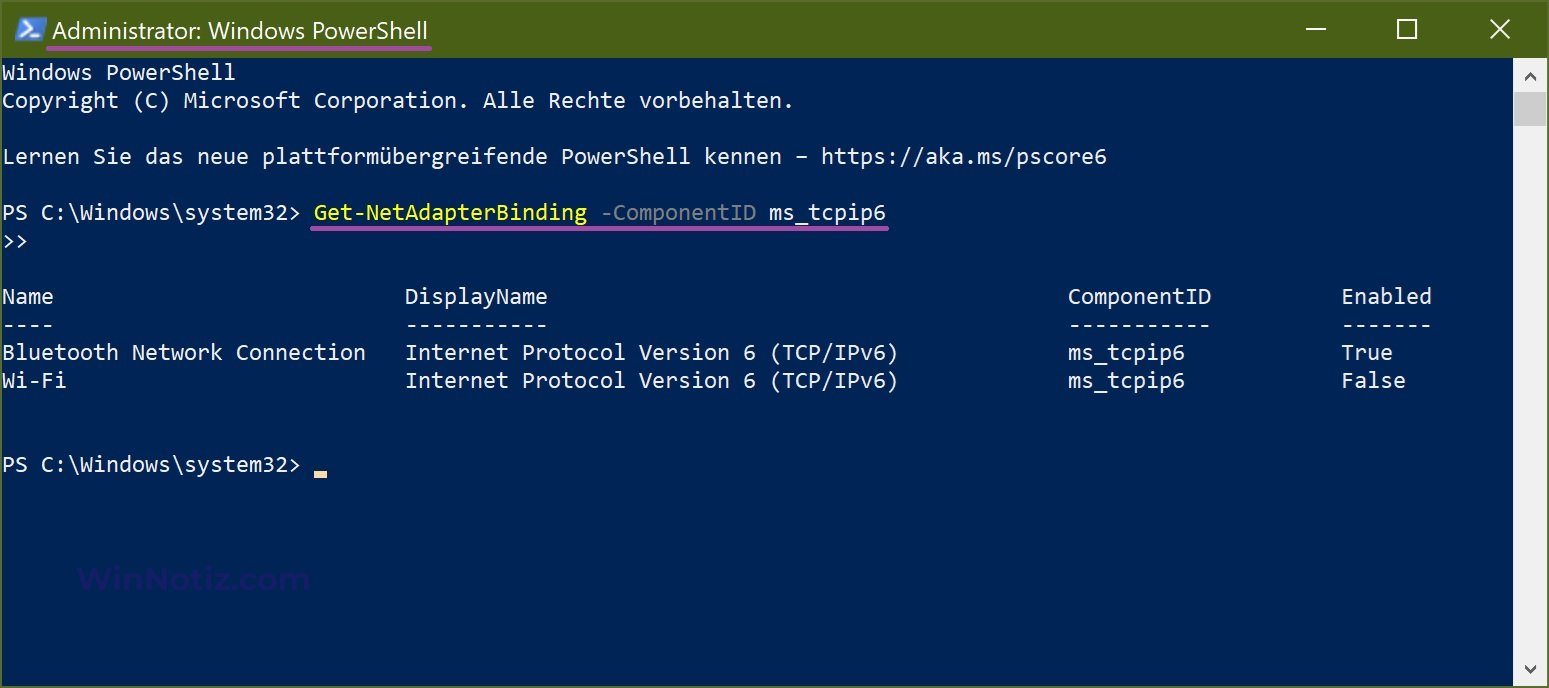
Um das IPv6-Internetprotokoll für den gewünschten Netzwerkadapter zu aktivieren, führen Sie den folgenden Befehl in der PowerShell-Konsole aus:
Enable-NetAdapterBinding -Name „Name der Netzwerkkarte“ -ComponentID ms_tcpip6
Ersetzen Sie den Namen des Netzwerkadapters im obigen Befehl durch den tatsächlichen Namen des Netzwerkadapters, für den Sie das IPv6-Internetprotokoll aktivieren möchten (z. B. Wi-Fi). In diesem Beispiel sieht der Befehl wie folgt aus:
Enable-NetAdapterBinding -Name „Wi-Fi“ -ComponentID ms_tcpip6
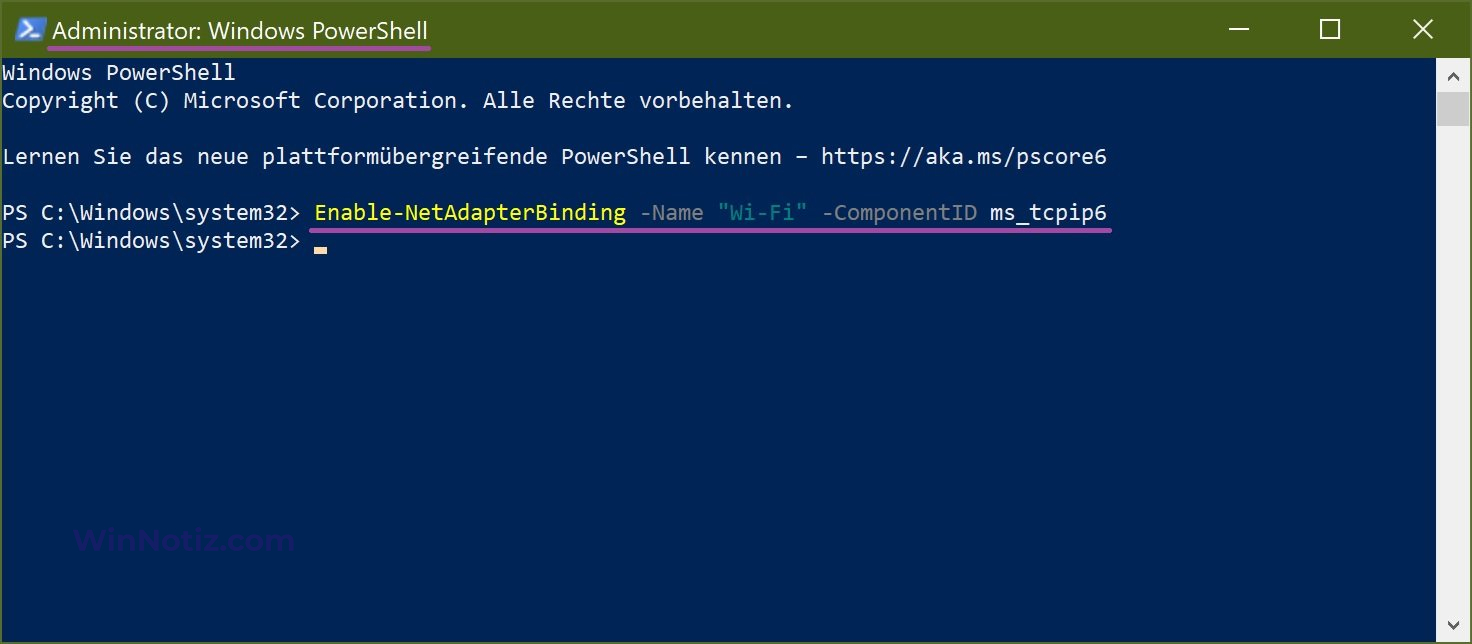
IPv6 für alle Netzwerkadapter über Windows PowerShell aktivieren
Um das Internetprotokoll IPv6 für alle Netzwerkadapter zu aktivieren, starten Sie die Windows PowerShell-Konsole als Administrator und führen Sie den folgenden Befehl aus:
Enable-NetAdapterBinding -Name „*“ -ComponentID ms_tcpip6
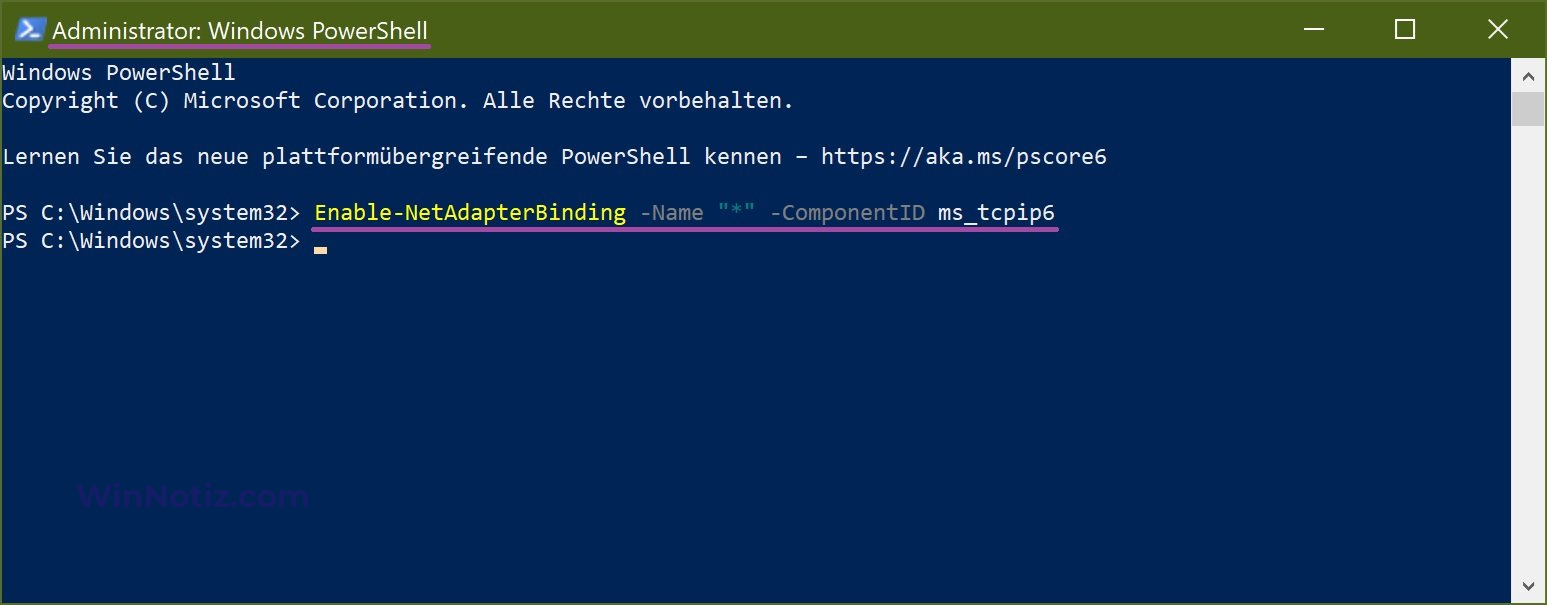
IPv6 für einen bestimmten Adapter deaktivieren
Zunächst müssen Sie den aktuellen IPv6-Status für alle Netzwerkadapter anzeigen und auch die Namen der Netzwerkschnittstellen (Netzwerkadapter) anzeigen. Führen Sie dazu die Windows PowerShell-Konsole als Administrator aus und führen Sie den folgenden Befehl aus:
Get-NetAdapterBinding -ComponentID ms_tcpip6
In der Spalte Name werden die Namen der Netzwerkadapter angezeigt. Merken Sie sich den Namen des Netzwerkadapters, für den Sie das IPv6-Internetprotokoll deaktivieren möchten (in diesem Beispiel Wi-Fi).
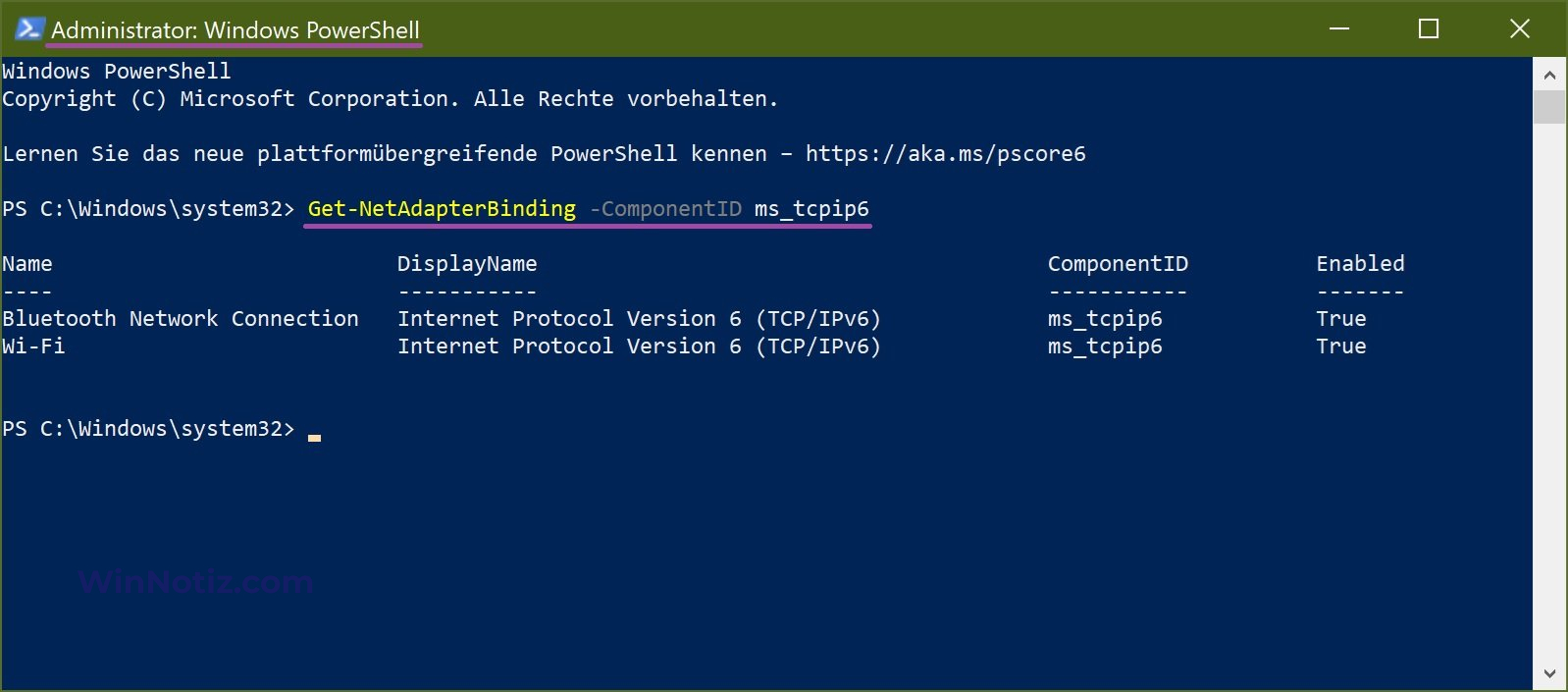
Führen Sie den folgenden Befehl in der PowerShell-Konsole aus, um das Internetprotokoll IPv6 für den zu verwendenden Netzwerkadapter zu deaktivieren:
Disable-NetAdapterBinding -Name „Name der Netzwerkkarte“ -ComponentID ms_tcpip6
Ersetzen Sie den Netzwerkadapternamen im obigen Befehl durch den tatsächlichen Namen des Netzwerkadapters, für den Sie das Internetprotokoll IPv6 deaktivieren möchten (z. B. Wi-Fi). In diesem Beispiel sieht der Befehl wie folgt aus:
Disable-NetAdapterBinding -Name „Wi-Fi“ -ComponentID ms_tcpip6
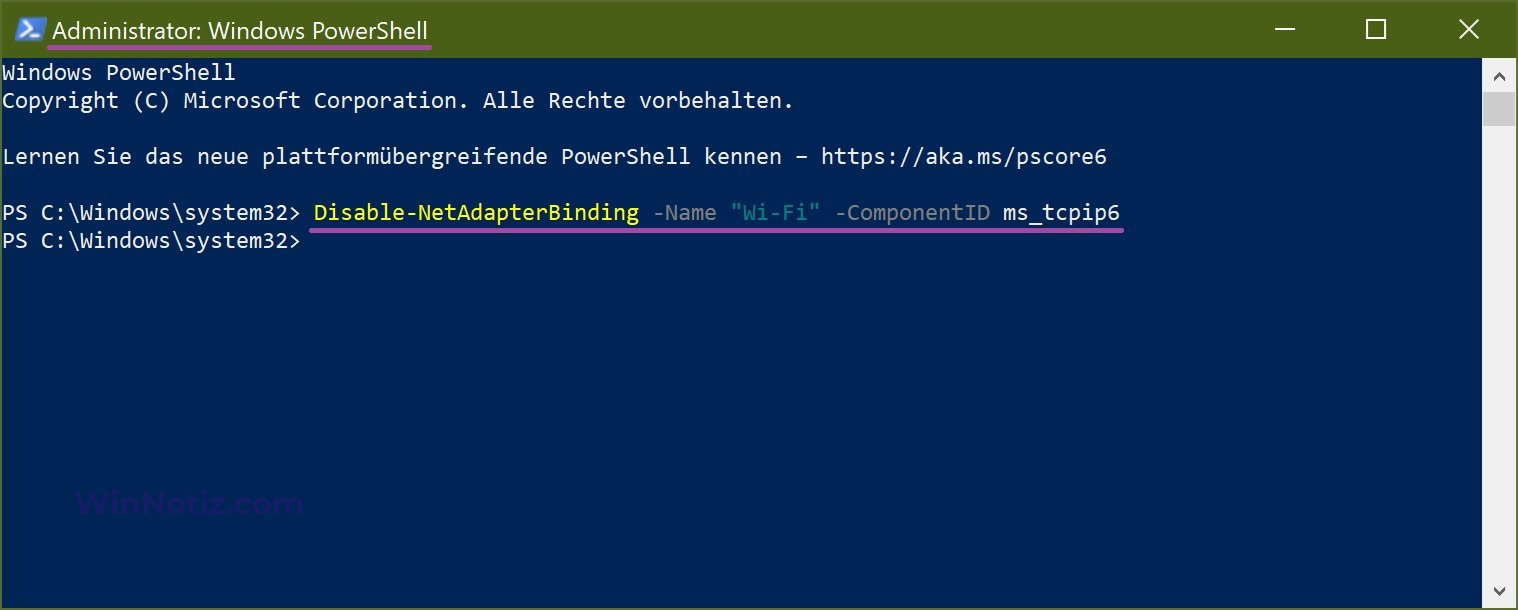
IPv6 für alle Adapter deaktivieren
Um das Internetprotokoll IPv6 für alle Netzwerkadapter zu deaktivieren, starten Sie die Windows PowerShell-Konsole als Administrator und führen Sie den folgenden Befehl aus:
Disable-NetAdapterBinding -Name „*“ -ComponentID ms_tcpip6
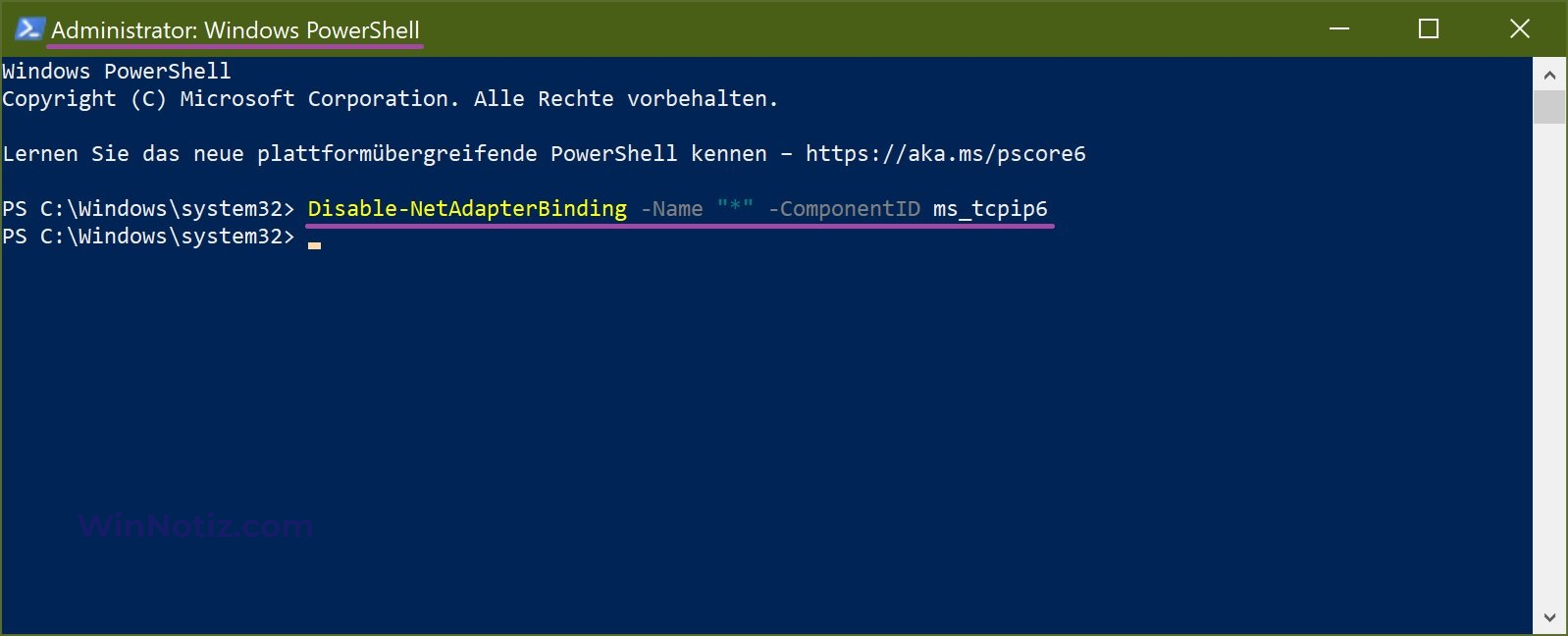
Mit den oben beschriebenen Schritten können Sie Internet Protocol Version 6 (IPv6) für alle oder einzelne Netzwerkadapter in Windows 7, 8, 8.1 und 10 aktivieren oder deaktivieren.